파일 서버 리소스 관리자 (FSRM)은 상당한 시간 동안 존재해 왔지만 Windows Server에서는 잘 활용되지 않는 기능으로 보입니다. FSRM은 파일 서버의 파일 관리와 관련된 모든 것을 시스템 관리자들에게 도움을 줍니다.
FSRM을 사용하면 디렉토리에 크기 제한을 설정하거나 사용자가 공유하는 파일을 필터링하는 등의 작업을 할 수 있습니다.
계속해서 File Server Resource Manager를 설정하고 그 기능을 활용하는 이점을 발견해보세요!
사전 요구 사항
이 튜토리얼은 실습을 기반으로 합니다. 이미 작동하는 도메인 컨트롤러, 파일 서버 및 네트워크 공유 폴더가 있다고 가정합니다. 또한 FSRM을 설정하기 위해 도메인 관리자 계정이 필요합니다.
Windows Server에 파일 서버 리소스 관리자 설치하기
대부분의 역할과 기능과 마찬가지로 FSRM은 Windows Server에 미리 설치되어 있지 않습니다. 따라서 FSRM을 직접 설치해야 합니다.
실제 사용 사례에서는 FSRM과 파일 서버 역할 및 기능이 전용 Windows Server에 함께 설치됩니다. 그러나 전용 서버가 없는 경우 도메인 컨트롤러에 파일 서버와 FSRM 역할을 테스트 환경의 일부로 설치할 수 있습니다.
1. 파일 서버에 도메인 관리자 계정으로 로그인하십시오.
2. 관리 → 역할 및 기능 추가를 클릭하십시오.
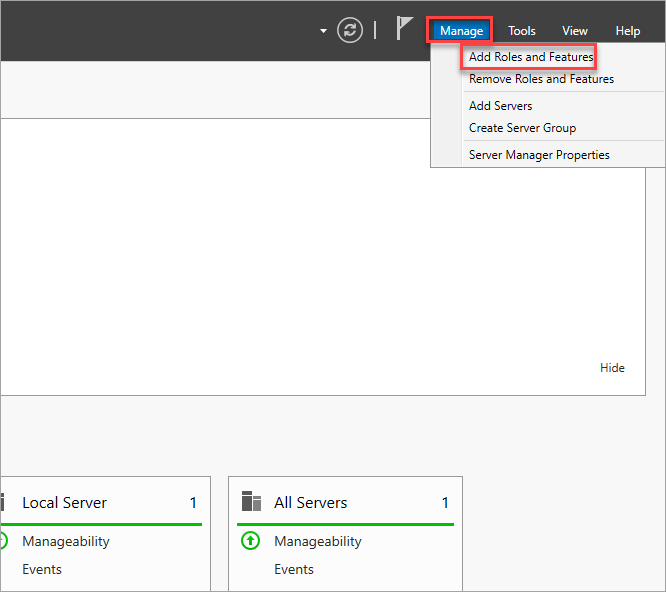
3. 시작하기 전에 탭에서 다음을 클릭하십시오.
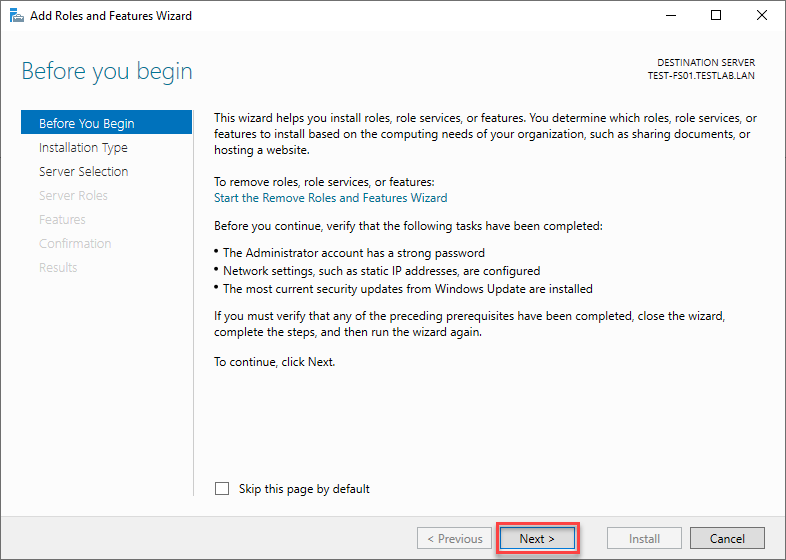
4. 역할 기반 또는 기능 기반 설치를 선택한 후 다음을 클릭하십시오.
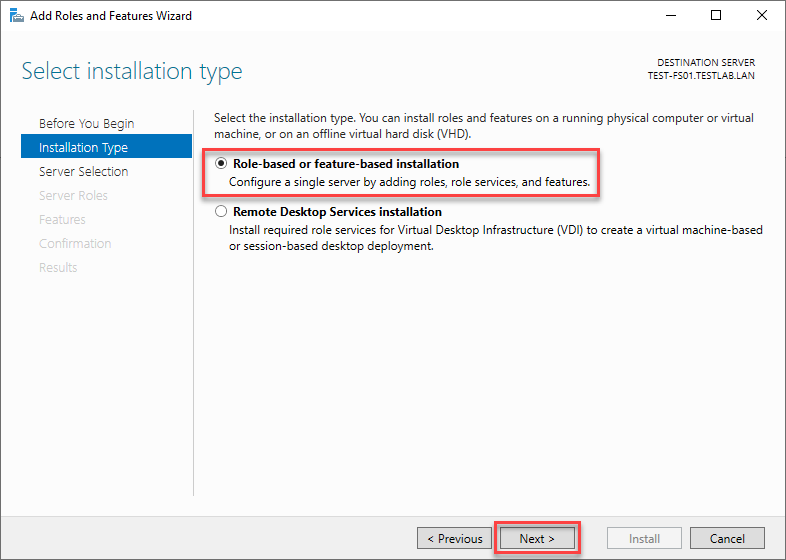
5. 로컬 서버에 설치한 후, 서버 선택 탭에서 기본값을 유지하고 다음을 클릭하십시오.
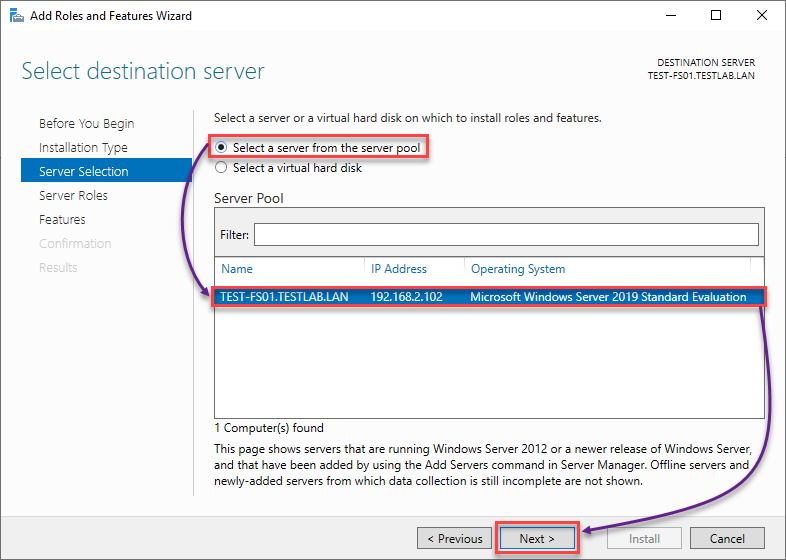
6. 서버 역할 선택 탭에서 파일 및 저장소 서비스를 확장하십시오. 파일 및 iSCSI 서비스를 확장하고 파일 서버 리소스 관리자를 선택하십시오.
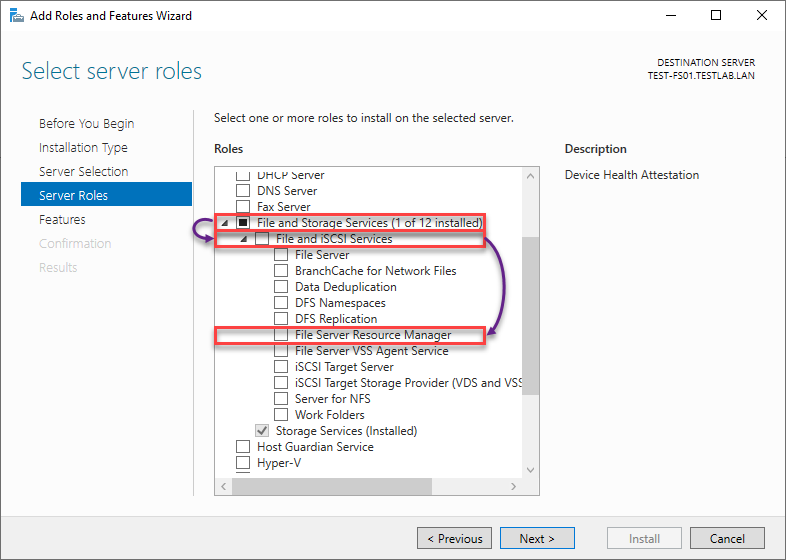
7. 팝업 창에서 기능 추가를 클릭하십시오.
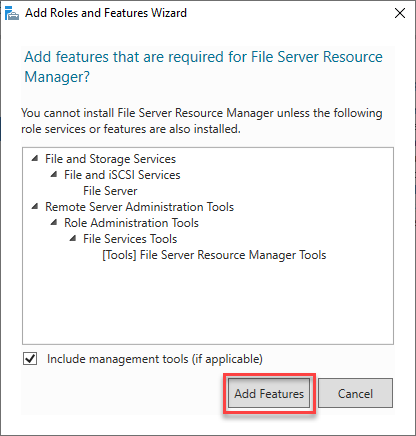
8. 기능 추가를 클릭한 후에 파일 서버 및 파일 서버 리소스 관리자가 선택됩니다. 이미 설치한 경우 파일 서버 옵션이 비활성화됩니다.
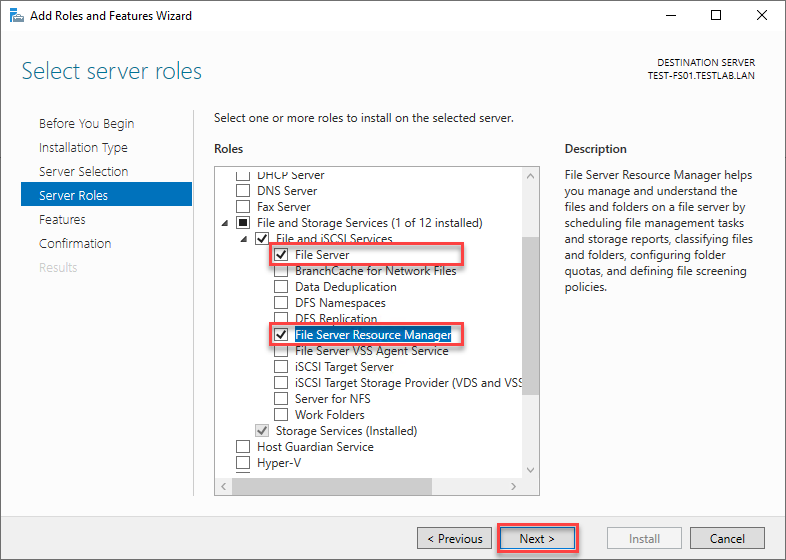
9. 기본 선택된 값들을 유지하고 기능 선택 탭에서 다음을 클릭하십시오.
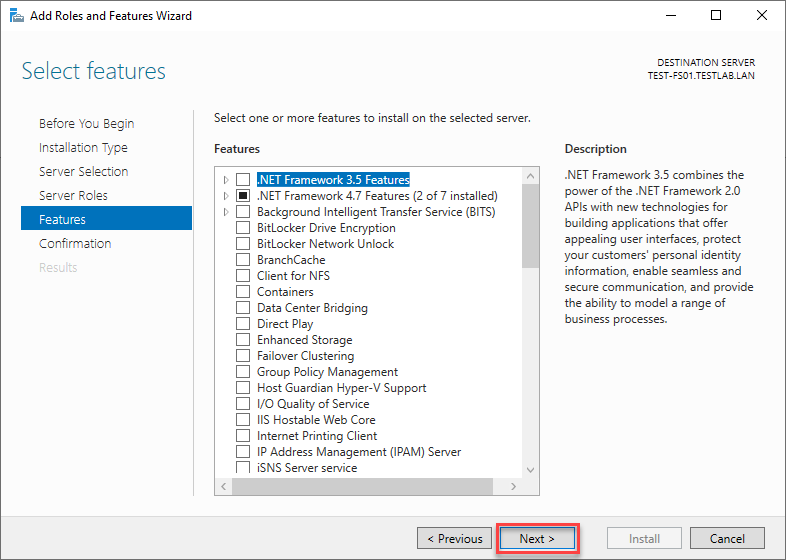
10. 확인 탭에서 파일 서버 리소스 관리자가 설치에 포함되어 있는지 확인하십시오. 설치를 클릭하십시오.
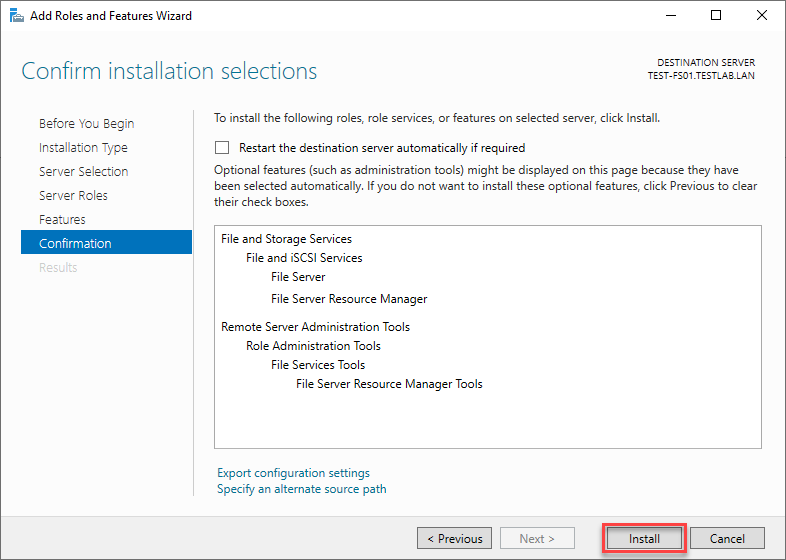
11. 몇 분 내에 설치가 완료됩니다. 닫기를 클릭하십시오.
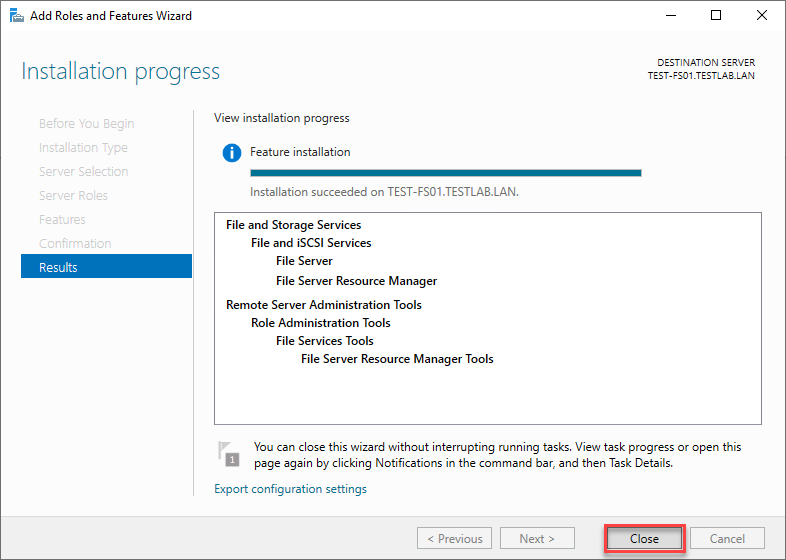
이 경우 서버를 다시 시작할 필요가 없었습니다.
파일 서버 리소스 관리자에 액세스하기
FSRM을 설치하고 대상 서버를 다시 시작한 후, 서버 관리자의 도구 메뉴에서 FSRM을 열 수 있습니다.
1. 서버 관리자에서 도구를 클릭하고 → 파일 서버 리소스 관리자를 선택하십시오.
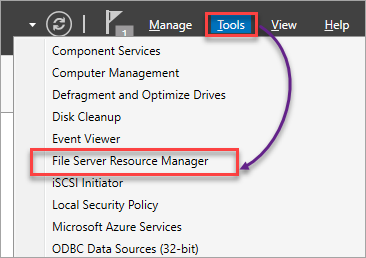
2. FSRM에는 구성할 수 있는 다섯 가지 주요 노드가 있습니다:
- 용량 할당 관리 – 저장 공간을 절약하기 위해 사용자 파일 크기 할당량을 생성합니다.
- 파일 스크리닝 관리 – 특정 파일 유형의 저장을 허용하거나 거부하는 필터를 생성합니다.
- 저장 보고서 관리 – 보고서 작업을 예약하고 실시간으로 보고서를 생성합니다.
- 분류 관리 – 파일을 분류 속성 유형에 따라 분류합니다.
- 파일 관리 작업 – 만료 작업 생성과 같은 파일 관리를 자동화하기 위한 작업 생성.
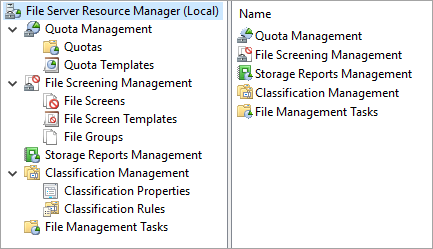
파일 서버 리소스 관리자 옵션 조정
FSRM의 어떠한 노드를 구성하기 전에, FSRM 옵션에서 몇 가지 구성을 수행해야 합니다. 다른 탭도 자유롭게 탐색할 수 있습니다.
1. FSRM 옵션을 구성하려면, 파일 서버 리소스 관리자 (로컬)을 클릭하고, 파일 서버 리소스 관리자 (로컬)을 마우스 오른쪽 단추로 클릭한 다음, 옵션 구성을 클릭합니다.
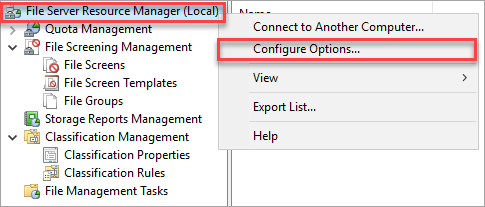
2. 파일 서버 리소스 관리자 옵션 아래에 나타나는 첫 번째 탭은 이메일 통지입니다. SMTP 서버 주소를 여기에 입력하세요. 이 문서에서는 이번 데모를 위한 이메일 서버가 없습니다. 이메일 서버를 설정하려면 관련 가이드를 참고하세요.
3. 다음으로, 파일 화면 감사 탭을 클릭하세요. 파일 화면 활동 감사를 기록하려면 파일 화면 활동 감사를 데이터베이스에 기록에 체크하세요.
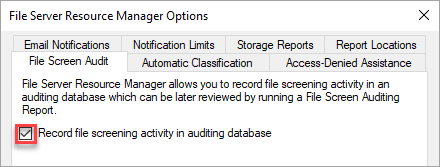
4. 보고서 위치로 이동하여 보고서 경로를 확인할 수 있습니다. 원하는 대로 이러한 위치를 유지하거나 변경할 수 있습니다. 변경 사항을 저장하려면 확인을 클릭하세요.
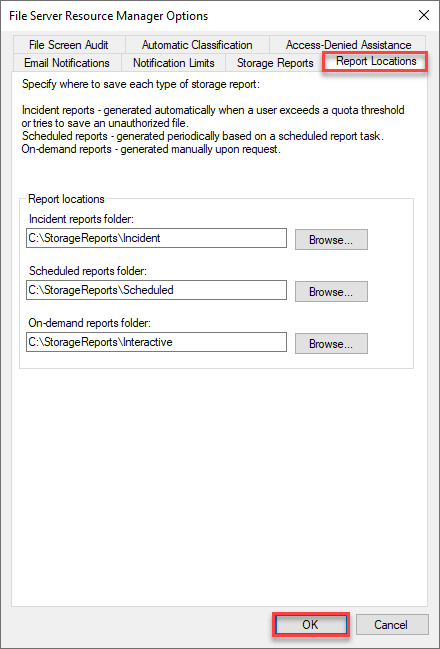
할당량 관리 구성
할당량 관리를 통해 공유 드라이브와 폴더에 할당량을 생성할 수 있습니다. 할당량 관리에는 할당량과 할당량 템플릿이라는 두 가지 하위 구성 요소가 있습니다.
할당량 템플릿과 할당량 생성
공유 폴더에 데이터 제한을 설정하기 위해 할당량을 생성할 수 있습니다. 데이터 또는 볼륨 사용량을 제한하는 것 외에도 할당량은 이메일, 이벤트 로그, 보고서로 임계값 알림을 보낼 수 있으며, 스크립트나 명령을 실행할 수 있습니다.
1. 할당량 관리를 확장한 다음, 할당량 템플릿을 클릭하여 마우스 오른쪽 단추로 클릭한 다음, 할당량 템플릿 생성을 클릭합니다.
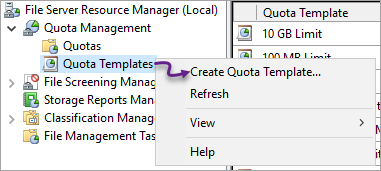
2. 다음 세부 정보를 입력합니다:
템플릿 이름: 4GB 제한
공간 제한: 4GB
하드 할당량을 클릭하고, 알림 임계값 부분에서 추가를 클릭합니다.
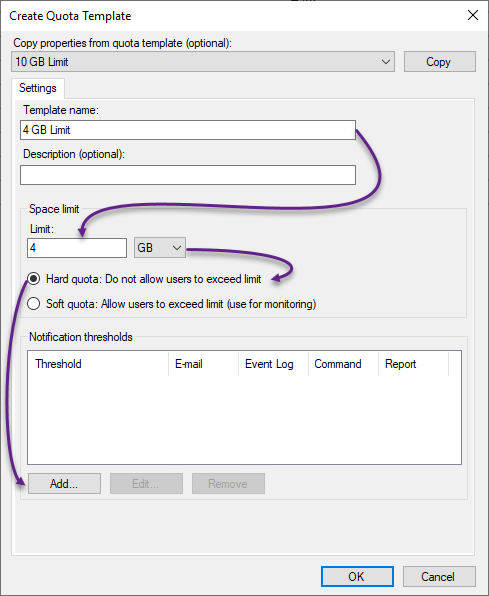
3. 알림을 생성하기 위해 사용량이 85%인 상태를 유지합니다. 이벤트 로그를 클릭하고, 이벤트 로그로 경고를 보내는 항목을 선택한 다음, 확인을 클릭합니다.
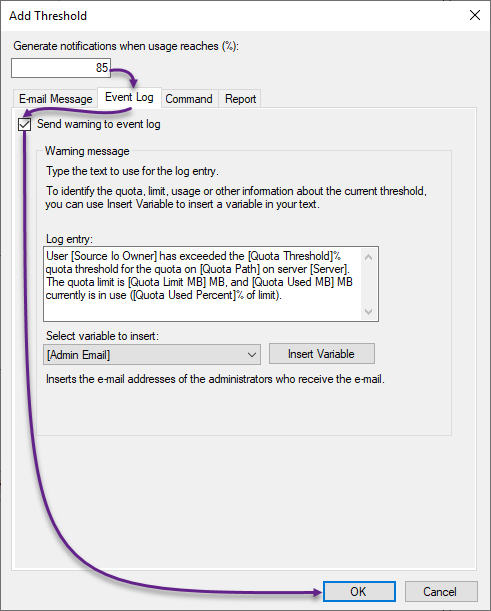
4. 할당량 템플릿 생성을 완료하려면 확인을 클릭합니다.
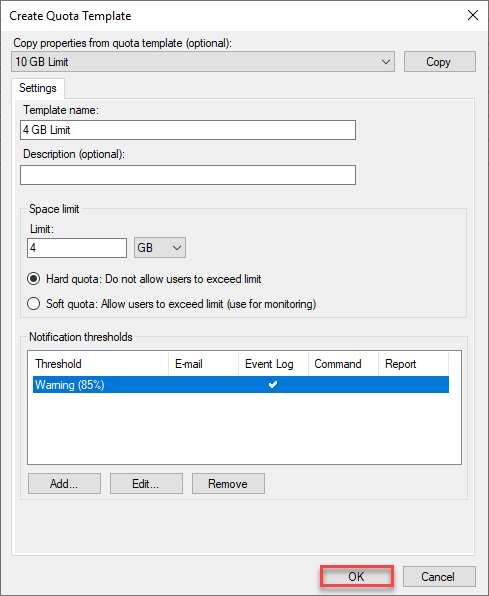
5. FSRM에서 할당량을 클릭한 다음, 마우스 오른쪽 단추로 클릭하여 할당량 생성을 선택합니다.

6. 할당량 경로를 지정합니다. 경로에 할당량 생성을 클릭하고, 이 할당량 템플릿에서 속성 가져오기를 선택합니다. 4GB 제한을 선택한 다음, 확인을 클릭하여 할당량 생성을 완료합니다.
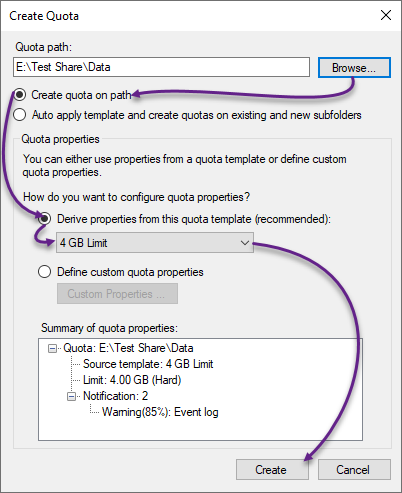
할당량 테스트
할당량을 테스트하여 알림을 생성하고 사용자들이 크기 제한을 초과하지 못하도록 알릴 수 있습니다. 먼저, 임계값에 도달하기 위해 폴더에 파일을 추가하여 알림을 발생시킵니다. 그리고 두 번째로, 크기 제한을 초과하는 파일을 추가하여 사용자에게 경고를 보냅니다.
1. 파일 탐색기에서 할당량 경로로 이동하고 4GB 할당량의 85% 이상이지만 100% 미만인 파일을 추가합니다.

2. 이벤트 로그를 보려면 서버 관리자에서 도구를 클릭한 다음 이벤트 뷰어를 클릭합니다.
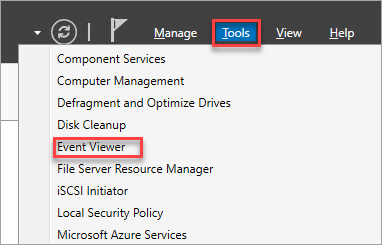
3. 사용자 정의 보기를 확장하고 관리 이벤트를 클릭한 다음 SRMSVC 출처의 가장 최근 경고를 클릭합니다. 이벤트 뷰어에서 이벤트 로그 텍스트와 기타 세부 정보가 표시됩니다. 작업이 완료되면 이벤트 뷰어를 닫습니다.
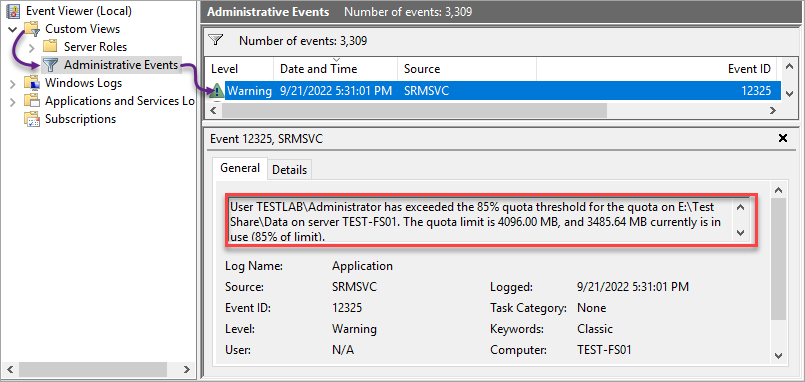
4. 파일 탐색기에서 다시 할당량 경로로 이동하고 공유 폴더에 추가 파일을 추가합니다. 할당량 제한을 초과하려고 할 때 “이곳에 충분한 공간이 없습니다…”
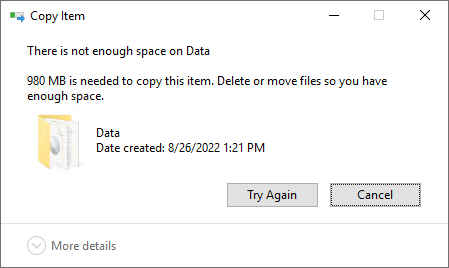
파일 스크리닝 설정
파일 스크리닝은 FSRM의 또 다른 훌륭한 기능으로, 공유 드라이브나 폴더에 적합하고 승인된 파일만 업로드할 수 있도록 정의하는 데 도움이 됩니다.
파일 스크린 생성
A file screen acts as a filter for which files the users can upload to the shared folder. A file screen either allows or denies users to add files upload. In this example, you will create a file screen template and a file screen to block compressed files.
1. FSRM에서 파일 스크리닝 관리를 확장하고 파일 스크리닝 템플릿을 클릭한 다음 파일 스크리닝 템플릿을 마우스 오른쪽 단추로 클릭하고 파일 스크리닝 템플릿 만들기를 클릭합니다.
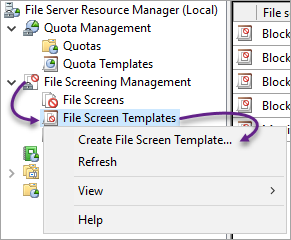
2. 템플릿 이름에 압축 파일 차단 입력. 활성 스크리닝을 클릭하고 차단할 파일 그룹에서 압축 파일을 선택합니다.
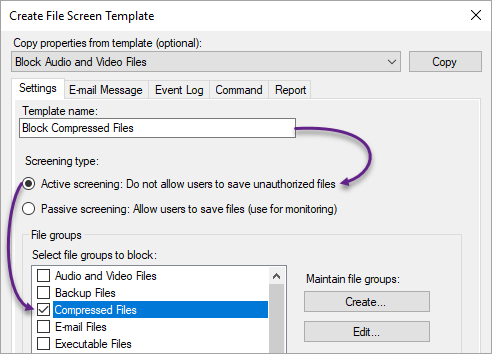
3. 이벤트 로그를 클릭하고 이벤트 로그에 경고 보내기를 선택합니다.
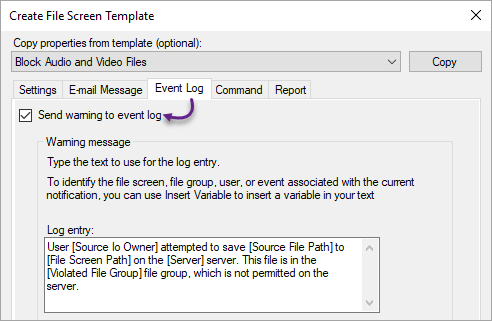
4. 보고서를 클릭하고 보고서 생성을 선택하고 파일 스크린 감사를 선택한 다음 확인을 클릭합니다.

5. 파일 화면 관리를 클릭하십시오 → 파일 화면을 마우스 오른쪽 단추로 클릭하십시오 → 파일 화면 생성을 클릭하십시오.
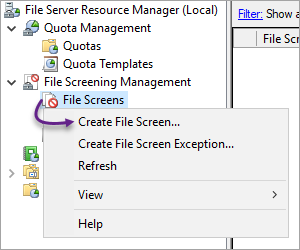
6. 파일 화면 경로를 지정하십시오 → 이 파일 화면 템플릿에서 속성 가져오기를 클릭하십시오 → 블록 압축 파일을 선택하십시오 → 생성을 클릭하십시오.
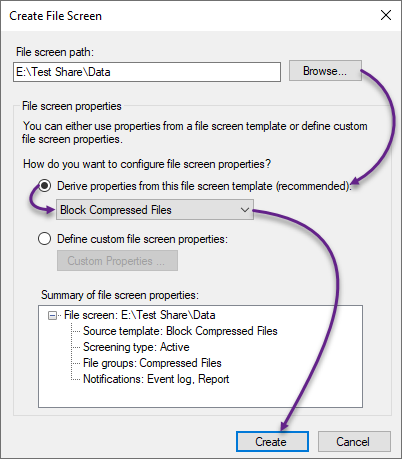
파일 화면 테스트
파일 화면을 테스트하기 위해 압축 파일을 파일 화면 경로에 저장하여 경고를 발생시켜보십시오.
파일 화면 경로로 이동하여 압축 파일을 추가하십시오. 아래와 같은 메시지가 표시되어야 합니다.

이벤트 뷰어를 열고 SRMSVC의 가장 최근 경고를 클릭하십시오. 이벤트 로그 텍스트 및 기타 세부 정보는 아래에 표시됩니다.
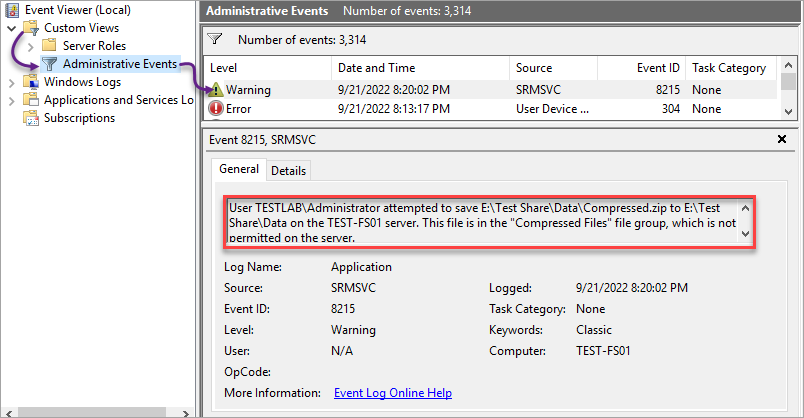
생성된 파일 화면 감사 보고서의 기본 위치는 C:\StorageReports\Incident입니다.
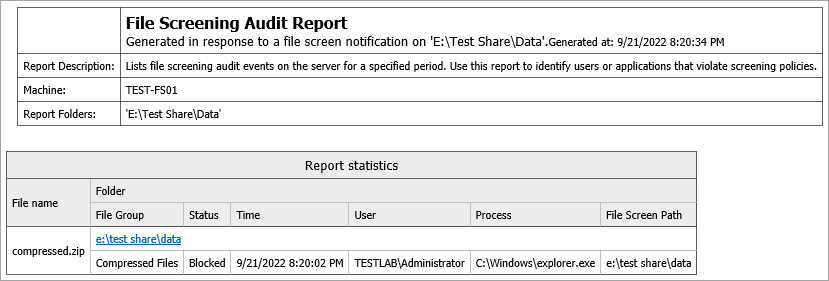
저장소 보고서 관리
저장소 보고서 관리를 클릭한 다음, 저장소 보고서 관리를 마우스 오른쪽 단추로 클릭하십시오. 새 보고서 작업 일정을 추가하려면 클릭하십시오.
1. 저장소 보고서 관리를 클릭하십시오 → 저장소 보고서 관리를 마우스 오른쪽 단추로 클릭하십시오 → 새 보고서 작업 일정을 클릭하십시오.
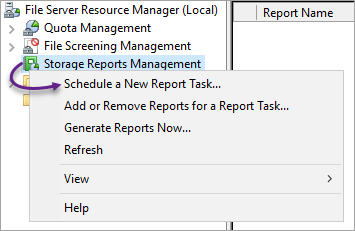
2. 보고서 이름에 파일 화면 및 할당량 사용을 입력하십시오. 생성할 보고서 아래에서 파일 화면 감사 및 할당량 사용을 선택하십시오.
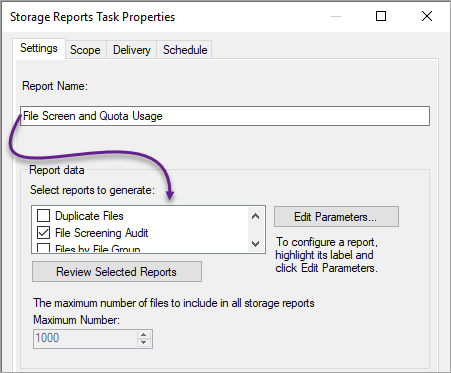
3. 범위 탭을 클릭하십시오. 추가를 클릭하고 작업 범위에 추가할 폴더를 지정하십시오.

4. 일정 탭을 클릭하십시오. 자동 저장 보고서의 시간과 빈도를 설정한 다음 확인을 클릭하십시오. 예약된 보고서의 기본 위치는 C:\StorageReports\Scheduled입니다.
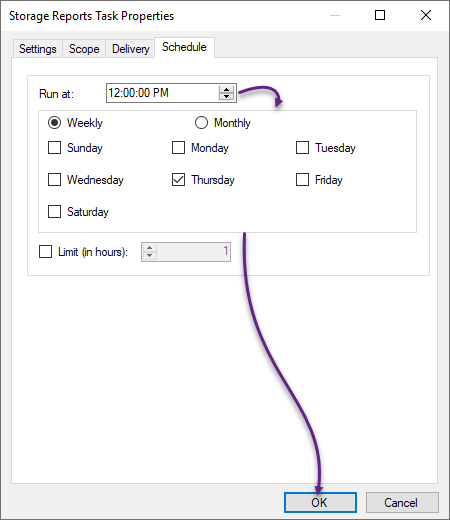
5. 작업 이름을 마우스 오른쪽 단추로 클릭하십시오 → 필요에 따라 보고서 작업을 실행하려면 “보고서 작업 지금 실행”을 클릭하십시오.
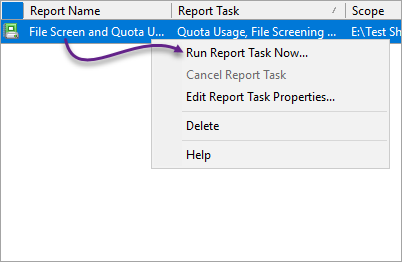
6. 생성된 옵션을 표시하려면 대기를 클릭하고 확인을 클릭하십시오.
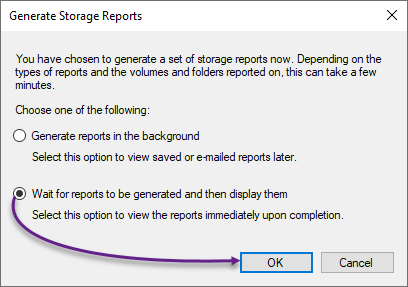
다음은 필요에 따라 생성된 저장 보고서의 예입니다.
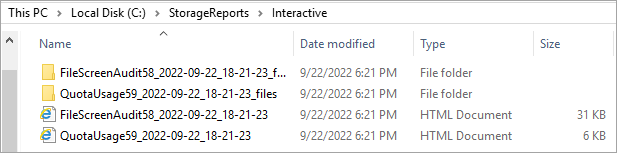
분류 관리에 대한 작업 진행 중
분류 속성과 규칙은 특정 디렉토리 내의 파일을 분류하는 데 도움이 됩니다. 이 데모를 위해 예/아니오 분류 속성, 분류 규칙 및 추가 매개변수를 만들 예정입니다.
분류 속성 생성
분류 속성은 특정 폴더나 위치 내의 파일에 값을 할당하는 데 도움이 됩니다. 필요에 따라 다양한 분류 속성 유형을 선택할 수 있습니다.
분류 관리를 확장하십시오. 분류 속성을 마우스 오른쪽 단추로 클릭하십시오 → 로컬 속성 만들기를 클릭하십시오.
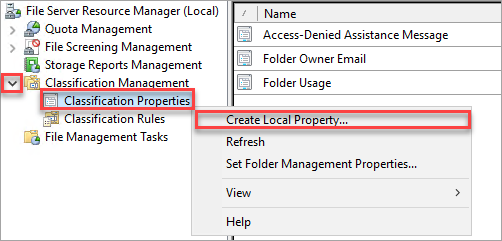
새 분류 속성의 이름을 입력하고 설명을 추가한 다음 예/아니오 속성 유형을 선택하고 확인을 클릭하십시오.
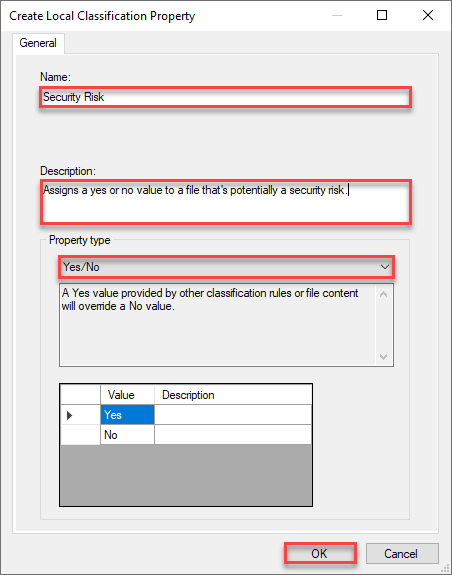
분류 규칙 생성
단일 분류 속성에 값을 설정하기 위해 분류 규칙을 만듭니다. 여기에서는 파일 내에서 “비밀번호”라는 단어를 찾기 위한 매개변수를 가진 콘텐츠 분류기로 분류 규칙을 만드는 방법을 학습합니다.
1. 파일을 분류할 디렉토리에 두 개의 텍스트 파일을 생성하고, 그 중 하나는 “password”라는 단어를 포함해야 합니다.
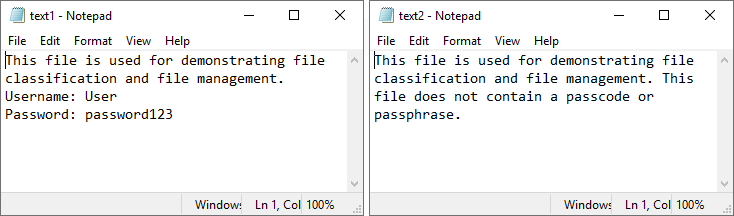
2. 분류 규칙을 클릭한 다음 분류 규칙을 마우스 오른쪽으로 클릭하고 분류 규칙 생성을 클릭합니다.
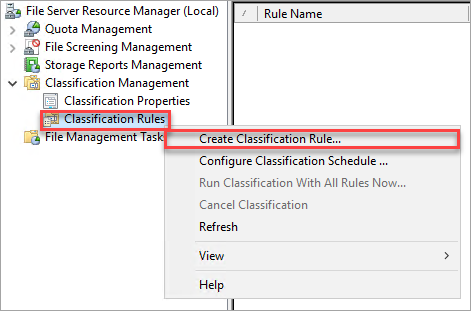
3. 일반 탭에서 규칙 이름과 설명을 입력하고, 활성화를 선택해야 합니다.
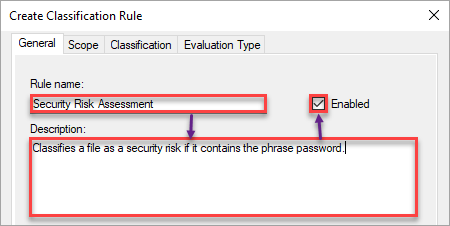
4. 범위 탭을 클릭한 다음 추가를 클릭하고 포함할 폴더를 지정해야 합니다.
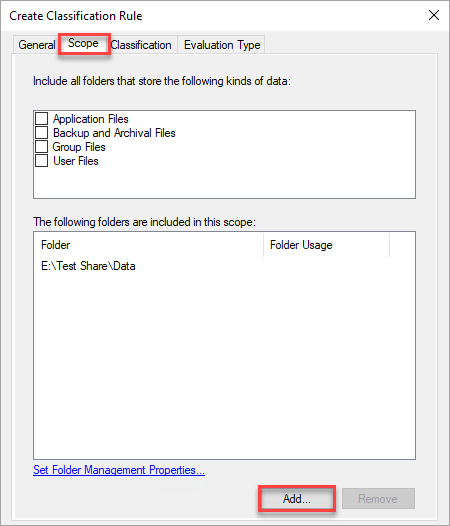
5. 분류 탭을 클릭하고 다음 필드를 설정해야 합니다.
- 분류 방법: 폴더 분류기
- 파일에 할당할 속성: 당신의 예/아니오 규칙.
- 값 지정: 예.
구성을 클릭하세요.
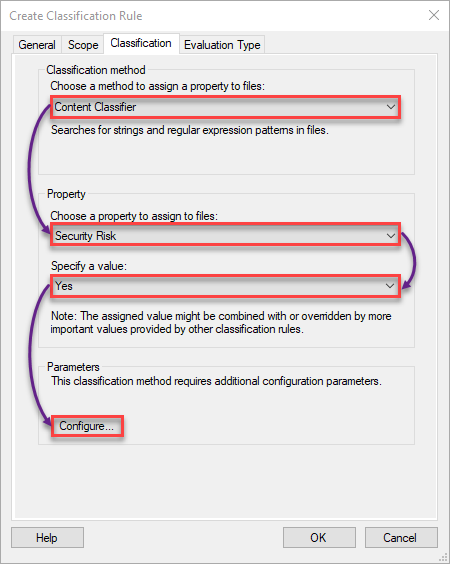
6. 표현식란에 “password”를 입력하고, 확인을 클릭합니다.
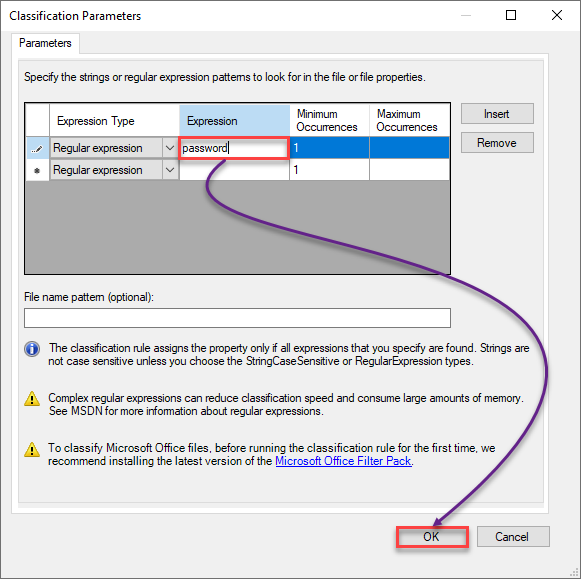
7. 분류 규칙을 마우스 오른쪽으로 클릭한 다음 모든 규칙으로 분류 실행을 클릭합니다.
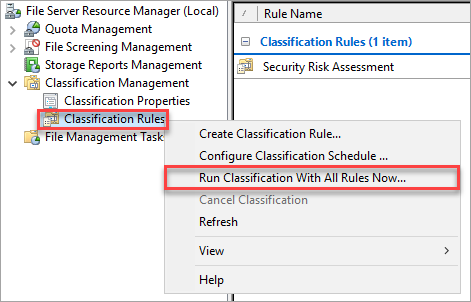
8. 분류가 완료될 때까지 대기하고 확인을 클릭합니다.
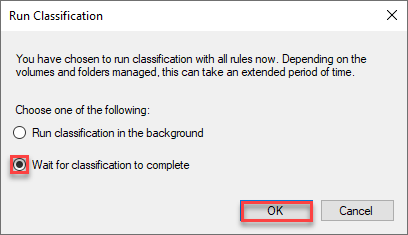
분류 실행 후, 보고서가 브라우저에서 열립니다.
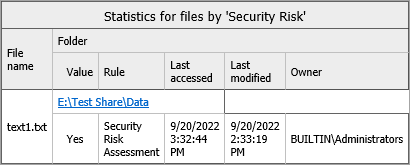
9. 파일 탐색기를 열고 보고서 중 하나의 파일을 마우스 오른쪽으로 클릭한 다음 속성을 클릭하고, 분류를 확인하기 위해 분류를 클릭합니다. 파일 속성을 닫으려면 확인을 클릭합니다.
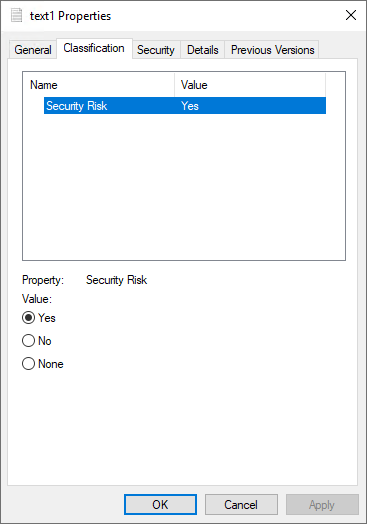
파일 관리 작업 생성
수동 파일 관리는 사용자의 실수가 발생할 수 있으며 시간이 많이 소요됩니다. 파일 관리 작업을 일정에 따라 자동화하거나 필요할 때 실행하도록 설정하세요. 여기에서는 이전에 만든 분류 속성과 규칙을 기반으로 파일 관리 작업을 생성하는 방법을 배웁니다.
1. 파일 관리 작업을 클릭하십시오 → 파일 관리 작업을 마우스 오른쪽 단추로 클릭하십시오 → 파일 관리 작업 생성을 클릭하십시오.
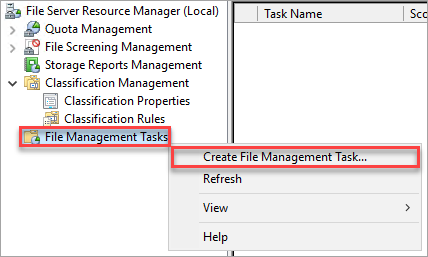
2. 작업 이름과 설명을 입력하십시오. Enabled 상자에 체크하십시오.
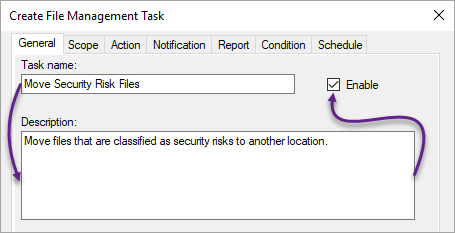
3. 범위 탭을 클릭하십시오 → 폴더를 추가하여 범위에 포함할 폴더를 추가하십시오.
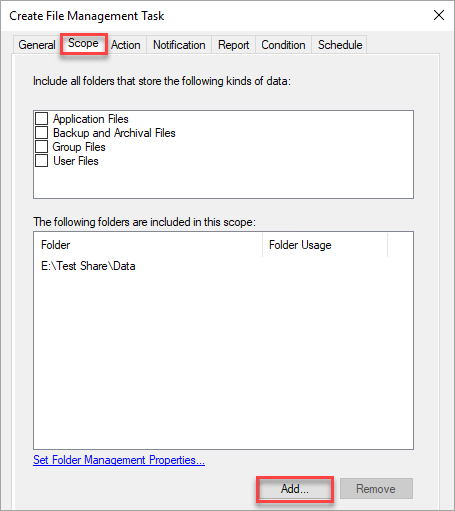
4. 동작 탭을 클릭하고 동작 유형으로 파일 만료를 선택하십시오. 만료 디렉토리를 지정하십시오.
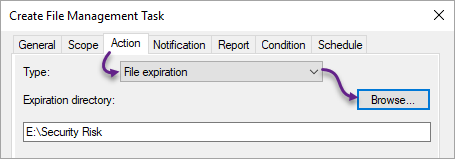
5. 조건 탭을 클릭하십시오 → 속성 조건 아래에 추가를 클릭하고 다음 값을 선택하십시오:
- 속성: 예/아니오 속성.
- 연산자: 동일.
- 값: 예.
확인을 클릭하십시오.
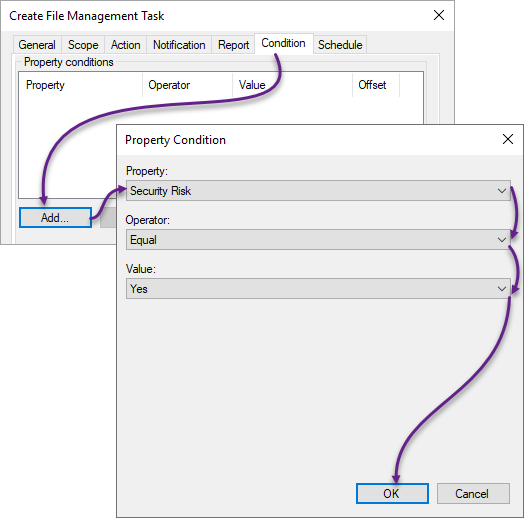
6. 일정 탭을 클릭하고 시간을 설정하고 이 작업을 실행하는 빈도를 선택한 후 확인을 클릭하십시오. 이 예제에서는 매주 금요일 오후 5시입니다.
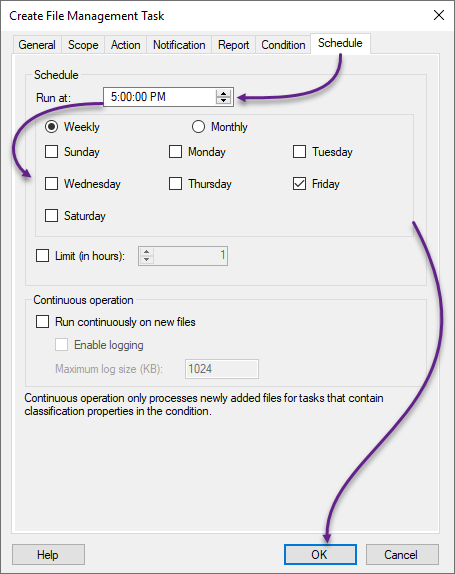
7. 파일 관리 작업 노드를 마우스 오른쪽 단추로 클릭하십시오 → 지금 파일 관리 작업 실행을 클릭하십시오 → 작업 완료까지 기다리기를 클릭하십시오 → 확인을 클릭하십시오. 이 단계는 작업이 제대로 작동하는지 테스트하기 위한 것입니다.
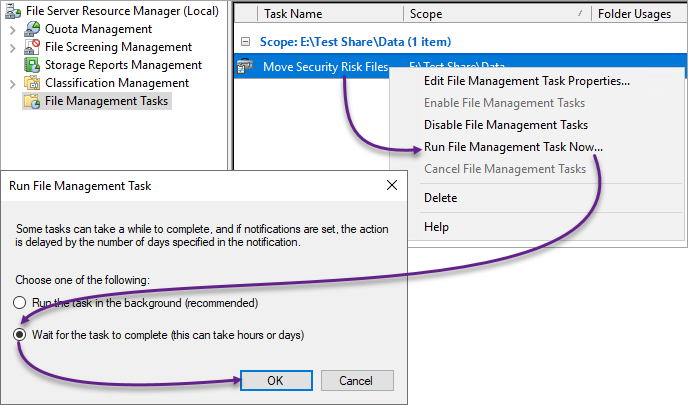
8. 보고서의 상단 부분에서 비밀번호라는 단어가 포함된 텍스트 파일이 있는지 확인하기 위해 만료 디렉토리를 클릭하십시오.
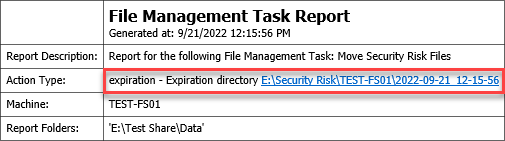
결론
지금까지 함께해 주셔서 감사합니다. 파일 서버 리소스 관리자가 파일 관리를 더욱 간편하게 도와주는 방법을 배웠습니다. FSRM은 또한 파일 서버로의 업로드를 차단하고 승인되지 않은 위험한 파일을 막는 안전 기능으로 작용합니다.
이 자습서에서 다룬 시나리오와 배운 내용은 파일 서버 리소스 관리자의 기본적인 기능만 다뤄지었습니다. 계속해서 학습하고, 재미있게 배우시기 바랍니다!
Source:
https://adamtheautomator.com/file-server-resource-manager/













